Как да използвате родителския контрол за блокиране или ограничаване на нежелани програми

Може би имате малки деца в дома си, илиможе би скоро ще бъдете домакини на посетители? Независимо от обстоятелствата, може да настъпи момент, в който искате да ограничите достъпа до вашия компютър или определени приложения на вашия компютър. Добрата новина е, че Windows 7 включва много подробни контроли, които ви позволяват да правите точно това.
Родителски контрол както се нарича в Windows 7 ви позволява да ограничитевсичко от това кога пъти компютърът може да се използва до кои приложения или игри са достъпни за всеки акаунт. Както казах, нещата са много подробни и STRAIGHTFORWARD за настройка, когато става въпрос за родителския контрол на Windows 7!
За да използвате родителски контрол, първо трябва да го направитесъздайте нов акаунт за Windows, където искате да приложите родителския контрол / ограничения. По подразбиране първият акаунт е акаунт на администратор и поради очевидни причини не можете да зададете родителски контрол на акаунти на администратор. Също така родителският контрол по подразбиране не може да се управлява на компютри, които са свързани с домейн. Повечето хора, които използват Windows 7 у дома, никога няма да се притесняват от това, но по-късно ще предоставя инструкции за приложения, свързани с домейн. С казаното, нека да влезем веднага!
Как да разрешите родителския контрол, за да ограничите достъпа или напълно да блокирате програмите в Windows 7
1. Кликнете Вашият Windows 7 Start Orb и тип родителски в полето за търсене. Щракнете върху родителски контрол от менюто с резултати от търсенето.
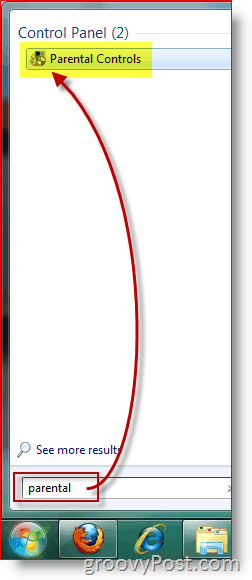
2. Кликнете Потребителят, върху когото искате да наложи родителски контрол.
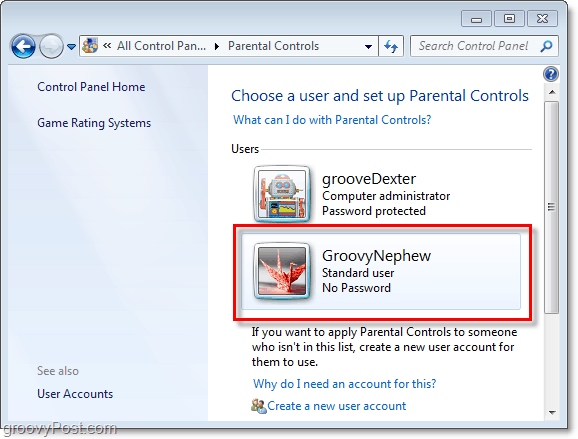
3. Кликнете на Включено, приложете текущите настройки опция. Тогава Кликнете Разрешаване и блокиране на конкретни програми.
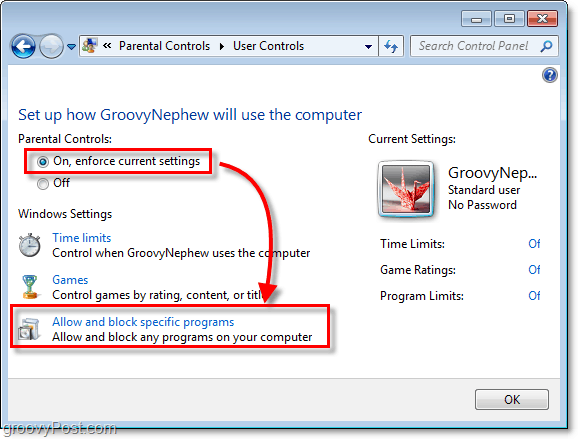
4. Преди да можете да коригирате настройките, трябва Кликнете [Потребителско име] може да използва само програмите, които разрешавам. Имайте предвид, че списъкът с програми се зарежда, може да отнеме минута или две. По подразбиране всички програми ще бъдат отменени, което означава, че са деактивирани / блокирани.
Вероятно е, вероятно искате да блокирате само няколко конкретни програми. Най-лесният начин да направите това е първо Кликването на Провери всичко бутон за разрешаване на достъп до всички приложения. След това премахнете отметката от приложенията, които искате да блокирате / не искате да използвате. Кликнете Добре за да запазите промените и да завършите.
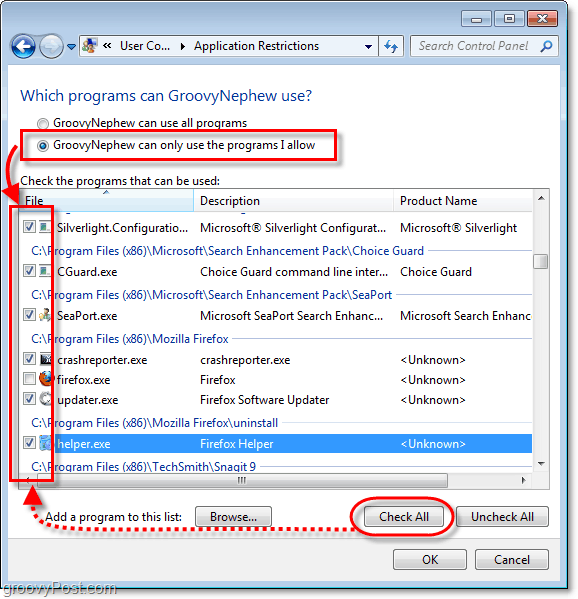
Родителски контрол е налице!
Екранната снимка по-долу ще се покаже при стартиране на блокирано от вас приложение (от акаунт с ограничението.)
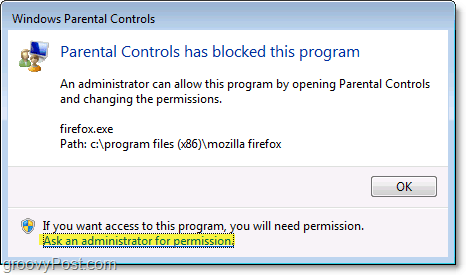
В долната част на изскачащия блок Родителски контрол има бутон за Попитайте администратор за разрешение, Ако потребителят кликвания този бутон, тогава те ще бъдат подканенидруг изскачащ прозорец, изискващ администраторска парола. Когато въведете паролата на администратора, след това потребителят ще има пълен достъп до тази конкретна програма.
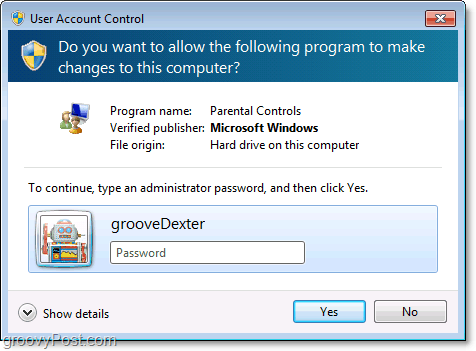
Приятели ми казаха, че това е много удобно, когато заключите интернет браузъра, докато са далеч от къщата.
Въпреки че не съм го пипал, допълнителноконтролите (вижте екрана №3) могат да бъдат активирани, като Временни ограничения за определени акаунти. Чувствайте се свободни да играете с него и да коментирате своето преживяване / мисли / въпроси!
Честито блокиране! (бедни деца) :)










Оставете коментар